SAP系统基本操作手册
- 格式:docx
- 大小:543.55 KB
- 文档页数:14
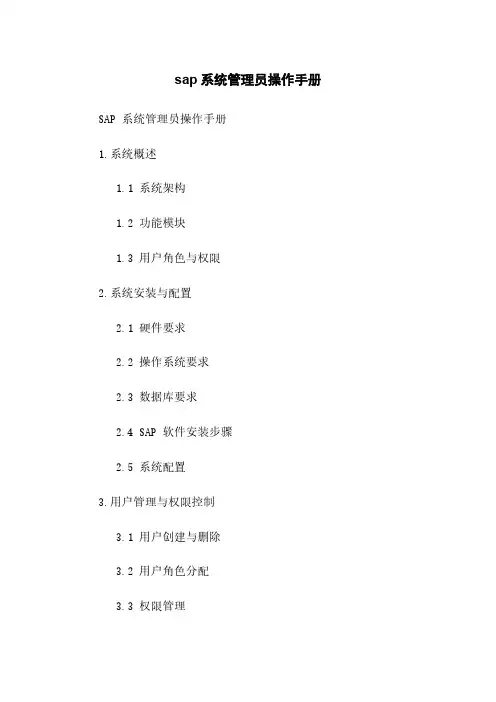
sap系统管理员操作手册SAP 系统管理员操作手册1.系统概述1.1 系统架构1.2 功能模块1.3 用户角色与权限2.系统安装与配置2.1 硬件要求2.2 操作系统要求2.3 数据库要求2.4 SAP 软件安装步骤2.5 系统配置3.用户管理与权限控制3.1 用户创建与删除3.2 用户角色分配3.3 权限管理3.4 审计跟踪4.系统监控与调优4.1 系统监控工具概述 4.2 性能调优4.3 系统日志分析4.4 报表与分析5.数据备份与恢复5.1 数据备份策略5.2 数据恢复步骤5.3 事务日志管理6.问题排查与故障修复6.1 常见问题排查方法 6.2 故障修复流程6.3 SAP 支持与故障报告7.定期维护与系统更新7.1 补丁管理7.2 系统更新策略7.3 数据库维护与优化7.4 空间管理8.安全管理8.1 用户认证与授权8.2 访问控制8.3 安全日志与审计8.4 漏洞管理与修复9.高可用性与灾备9.1 集群配置与管理9.2 灾备方案设计9.3 系统故障切换10.文档更新与版本控制11.附件所有相关的文档、配置文件和示例代码附件请参见附件文件夹。
12.法律名词及注释- SAP:Systeme, Anwendungen und Produkte in der Datenverarbeitung(数据处理的系统,应用和产品)- 系统管理员:负责管理和维护 SAP 系统的人员- 权限:用户对系统功能和数据的访问权限- 审计跟踪:记录系统操作和事件的日志,用于审计和追踪- 性能调优:优化系统配置和操作,以提高系统响应时间和吞吐量- 数据备份与恢复:定期备份系统数据,并在需要时进行恢复- 事务日志:记录数据库中的变更操作,用于数据恢复和故障修复- 故障修复:识别和修复系统故障以保证系统正常运行- 补丁管理:安装和更新系统补丁以修复软件漏洞和提供新功能- 访问控制:限制用户对系统的访问权限,保证系统安全 - 安全日志:记录系统安全事件和攻击,用于追踪和分析- 集群:将多台计算机组合成一个虚拟系统,提高系统可用性和性能- 灾备方案:为系统提供备份和恢复策略以应对自然灾害或系统故障- 文档更新与版本控制:定期更新并管理文档版本以确保准确性和时效性。
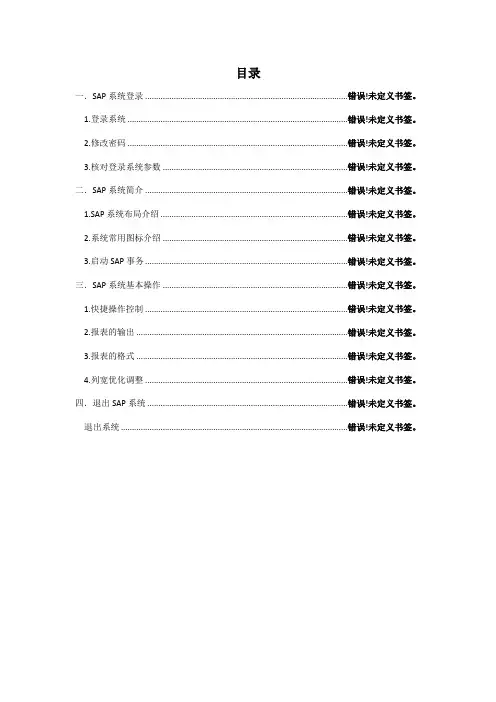
目录一.SAP系统登录 ............................................................................................错误!未定义书签。
1.登录系统 ....................................................................................................错误!未定义书签。
2.修改密码 ....................................................................................................错误!未定义书签。
3.核对登录系统参数 ....................................................................................错误!未定义书签。
二.SAP系统简介 ............................................................................................错误!未定义书签。
1.SAP系统布局介绍 .....................................................................................错误!未定义书签。
2.系统常用图标介绍 ....................................................................................错误!未定义书签。
3.启动SAP事务 ............................................................................................错误!未定义书签。
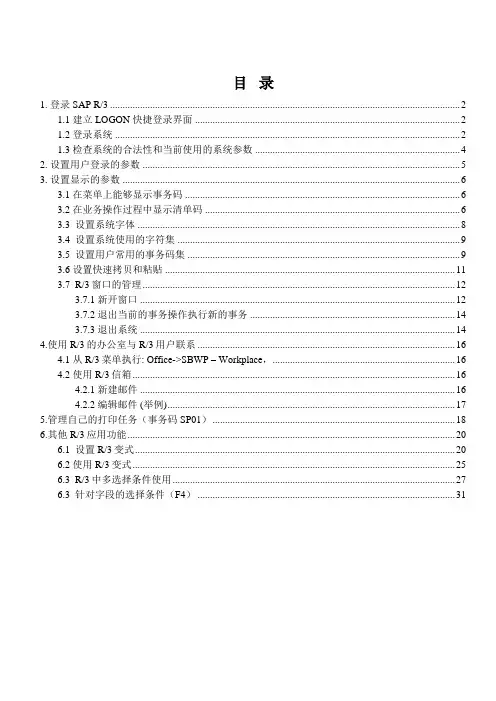
目录1. 登录SAP R/3 (2)1.1 建立 LOGON 快捷登录界面 (2)1.2 登录系统 (2)1.3 检查系统的合法性和当前使用的系统参数 (4)2. 设置用户登录的参数 (5)3. 设置显示的参数 (6)3.1 在菜单上能够显示事务码 (6)3.2 在业务操作过程中显示清单码 (6)3.3 设置系统字体 (8)3.4 设置系统使用的字符集 (9)3.5 设置用户常用的事务码集 (9)3.6 设置快速拷贝和粘贴 (11)3.7 R/3窗口的管理 (12)3.7.1 新开窗口 (12)3.7.2 退出当前的事务操作执行新的事务 (14)3.7.3 退出系统 (14)4.使用R/3的办公室与R/3用户联系 (16)4.1 从R/3菜单执行: Office->SBWP – Workplace, (16)4.2 使用R/3信箱 (16)4.2.1 新建邮件 (16)4.2.2 编辑邮件 (举例) (17)5.管理自己的打印任务(事务码SP01) (18)6.其他R/3应用功能 (20)6.1 设置R/3变式 (20)6.2 使用R/3变式 (25)6.3 R/3中多选择条件使用 (27)6.3 针对字段的选择条件(F4) (31)1. 登录SAP R/31.1 建立 LOGON 快捷登录界面首先在桌面上找以下图标:在进入R/3的登录界面,需要对R/3登录信息进行设置,以便登录不同的系统,例如培训系统、测试系统或者正式使用的系统。
点击“登录”开始使用SAP。
1.2 登录系统点击登录按钮,进入下面的界面:在上面的界面中,输入以下信息:客户端:输入“102”用户:培训系统使用的账户号口令:输入相应的密码用户名和口令密码应该从系统管理员处获得。
如果需要修改密码,点击修改密码按钮,但是必须首先输入你已经获得的密码才能修改。
如果点击“新密码”,会出现下面的屏幕:将新密码重复输入两遍,回车,系统会出现修改密码成功的提示,新密码必须不能与前6次使用的密码相同。
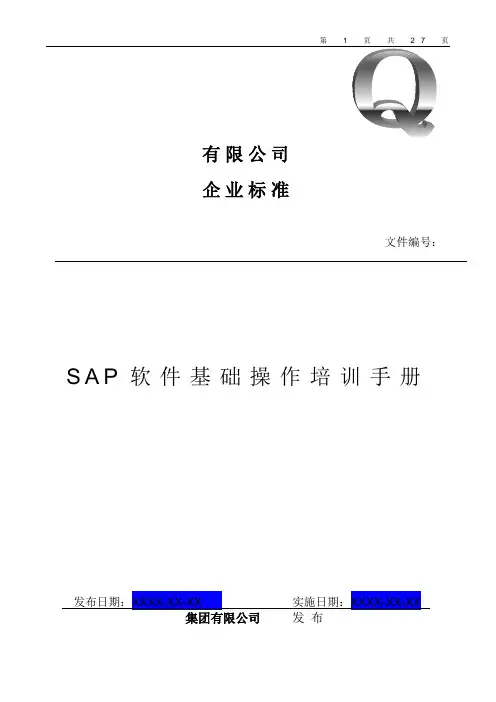
有限公司企业标准文件编号:S A P软件基础操作培训手册集团有限公司发布1. 概述本手册适用于SAP系统入门者和系统操作不熟练者,包括SAP系统的基本操作和部分操作技巧,希望每个初学者能仔细阅读此份文档,同时结合模块的各业务操作手册,这样可以更加有效、准确的掌握SAP系统的使用操作。
2. 范围适用于XXXX集团(1000)下辖总部工厂(1100)、XXXX(1200)、XXXX(1300)的关键用户。
3.定义和引用标准不涉及4.职责和权限不涉及5.工作程序5.1 登录/注销SAP使用SAP前需要先登录,要结束SAP操作时需要注销。
需要在初次登录SAP系统时或者定期修改登录密码。
5.1.1 登录1.双击电脑桌面或开始菜单中的SAP图标2.显示SAP登录选择界面(1)选择”连接”(图1-1)(2)点击需要登录的连接(图1-1),测试阶段选择:PANL_DEV版本。
(图1-1)(3)显示登录界面(图1-2),输入账号和密码,点击“Enter”键。
(4)首次登陆需要进行密码修改,如图:1-3,点击“√”进入图1-4界面3.登录成功后界面:图1-54.注销注销可以在 SAP 的任意画面进行。
注销有 4 种方法:(1)在菜单栏中选中“系统”,然后选择“注销”(图1-6),会提示对话框(图1-7),确定已保存了所有想要保存的数据时,选择「是」;不确定已保存了所有数据而想要取消注销时,点击「否」。
对话框消失,重新回到进行作业的画面。
(2)点击所有打开画面右上角的,关闭最后一个画面时,提示对话框(图1-7),点击是,注销系统。
(3)在打开的任意画面输入【/nend】(图1-9),提示对话框(图1-7),点击是,注销系统。
(4)在打开的任意画面输【/nex】(图1-9),直接注销系统,先前未保存的数据丢失(谨慎使用)。
5.2 SAP主界面SAP 登录成功后,显示 SAP 主界面。
SAP 主界面主要包含:菜单栏(1)、标准工具栏(2)、事务代码栏(3)、功能按钮栏(4)、SAP 菜单或者用户菜单栏(5)、状态/信息栏(6)、系统信息栏(7)等。

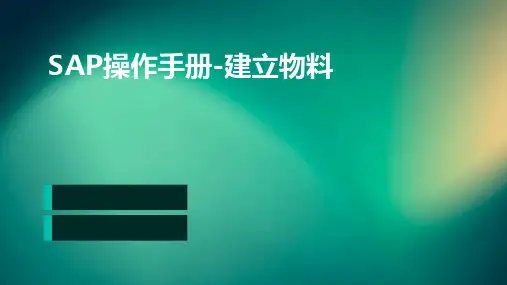
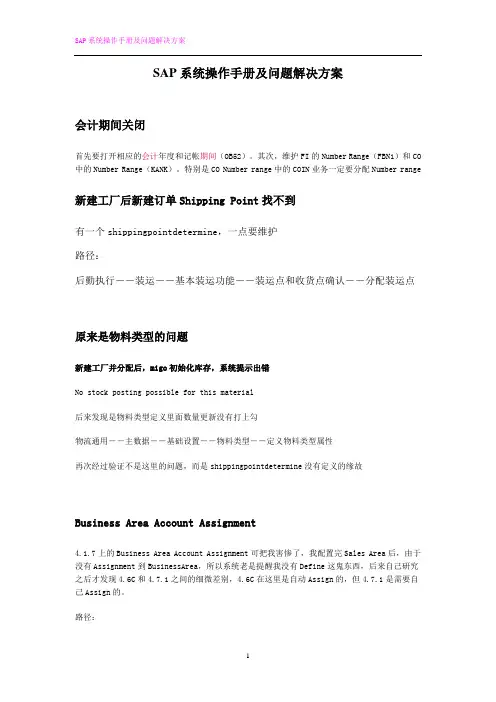
SAP系统操作手册及问题解决方案会计期间关闭首先要打开相应的会计年度和记帐期间(OB52)。
其次,维护FI的Number Range(FBN1)和CO 中的Number Range(KANK)。
特别是CO Number range中的COIN业务一定要分配Number range新建工厂后新建订单Shipping Point找不到有一个shippingpointdetermine,一点要维护路径:后勤执行--装运--基本装运功能--装运点和收货点确认--分配装运点原来是物料类型的问题新建工厂并分配后,migo初始化库存,系统提示出错No stock posting possible for this material后来发现是物料类型定义里面数量更新没有打上勾物流通用--主数据--基础设置--物料类型--定义物料类型属性再次经过验证不是这里的问题,而是shippingpointdetermine没有定义的缘故Business Area Account Assignment4.1.7上的Business Area Account Assignment可把我害惨了,我配置完Sales Area后,由于没有Assignment到BusinessArea,所以系统老是提醒我没有Define这鬼东西,后来自己研究之后才发现4.6C和4.7.1之间的细微差别,4.6C在这里是自动Assign的,但4.7.1是需要自己Assign的。
路径:sap customizing implementation guide-->enterprise structure-->assignment-->sales and distribution-->business area account assignment-->define rules by sales areaSAP学习手册IV请教各位,我已经在测试系统里,归档了销售订单以及其发票,会计凭证和交货单,但是我想看看归档的效果,请问R3系统有可以查看到归档数据的功能吗?另外,交货单还对应一张物料凭证,我就是直接归档交货单了,不知道是不是应该先归档物料凭证再归档交货单?因为归档发票的时候,需要先归档发票对应的会计凭证,再归档发票。

SAP系统基本操作指南一、SAP系统基本操作指南简介SAP系统是全球领先的企业资源计划(ERP)软件解决方案提供商,广泛应用于各行各业的企业管理中。
本篇文章旨在为SAP系统用户提供基本操作指南,帮助用户熟悉和掌握系统的基本使用方法。
二、SAP系统登录1. 打开SAP Logon界面,输入系统名称、用户名和密码,点击登录按钮。
2. 在登录成功后,选择相应的应用模块,进入系统的工作界面。
三、SAP系统常用视图控件介绍1. 导航栏:位于系统的顶部,包含各个模块的导航链接,方便用户在不同模块之间切换。
2. 菜单栏:位于导航栏下方,提供了系统的各种功能和操作选项。
3. 工具栏:位于菜单栏下方,包含了一些常用的工具按钮,方便用户进行快捷操作。
4. 面板栏:位于左侧或右侧,用于显示各个模块的视图列表,用户可以通过点击不同的视图打开相应的功能页面。
四、SAP系统数据输入与维护1. 创建数据:用户可通过菜单栏中的“创建”选项,或者点击相应模块的面板栏中的“新建”按钮来创建新的数据。
2. 数据录入:在创建数据后,用户可以通过输入框、下拉菜单等方式录入相应的数据信息。
3. 数据修改:对于已存在的数据,用户可以在相应的功能页面中进行修改操作,点击保存按钮保存修改后的数据。
4. 数据删除:用户可以选中要删除的数据项,右键点击并选择“删除”选项,确认删除后即可删除相应数据。
五、SAP系统数据查询与筛选1. 数据查询:用户可通过菜单栏中的“查询”选项,或者点击相应模块的面板栏中的“查找”按钮来进行数据查询操作。
2. 数据筛选:用户可以利用系统提供的筛选条件,对查询结果进行筛选,以满足特定的查询需求。
3. 数据排序:用户可以根据某一字段对查询结果进行排序,点击相应字段表头即可实现排序。
六、SAP系统报表与分析1. 报表生成:用户可以通过选择相应的报表类型和输入查询条件,生成系统提供的各类报表。
2. 报表查看:生成的报表可以通过点击菜单栏中的“查看”按钮,或者通过相应的菜单选项进行查看。
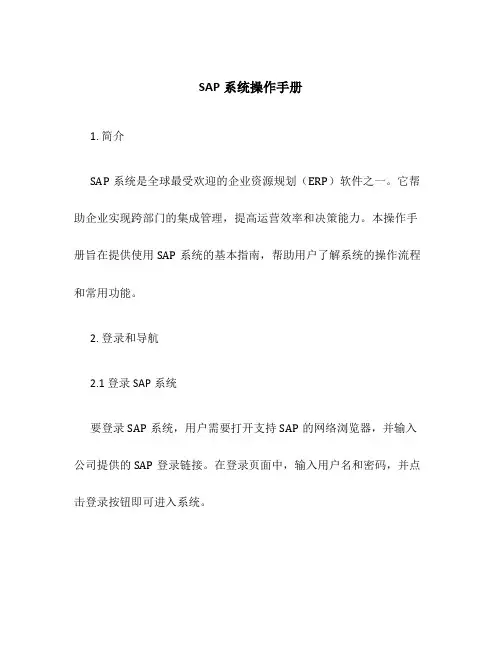
SAP系统操作手册1. 简介SAP系统是全球最受欢迎的企业资源规划(ERP)软件之一。
它帮助企业实现跨部门的集成管理,提高运营效率和决策能力。
本操作手册旨在提供使用SAP系统的基本指南,帮助用户了解系统的操作流程和常用功能。
2. 登录和导航2.1 登录SAP系统要登录SAP系统,用户需要打开支持SAP的网络浏览器,并输入公司提供的SAP登录链接。
在登录页面中,输入用户名和密码,并点击登录按钮即可进入系统。
2.2 导航SAP系统SAP系统的导航界面称为SAP Easy Access。
在SAP Easy Access界面,用户可以通过以下几种方式导航到不同的功能模块:•使用菜单栏导航:点击菜单栏上的相应项目即可进入相应的功能模块页面。
•使用快捷命令:通过输入相应的快捷命令,用户可以直接进入到具体的功能模块页面。
•使用屏幕切换器:SAP系统支持同时打开多个屏幕,用户可以使用屏幕切换器在不同屏幕之间切换。
3. 基本功能SAP系统提供了多种基本功能,帮助用户完成日常的业务操作和数据管理。
3.1 创建和编辑数据在SAP系统中,用户可以通过各种交易码来创建和编辑不同类型的数据。
例如,使用交易码MM01可以创建物料主数据,使用交易码VK11可以创建销售价格条件记录。
3.2 查询和报表SAP系统提供了丰富的查询和报表功能,帮助用户快速找到所需的数据并生成报表。
用户可以使用交易码SE16来进行简单的数据查询,使用交易码S_ALR_87012078来生成财务报表。
3.3 工作流程SAP系统支持工作流程管理,用户可以通过交易码SWDD创建和管理工作流程。
工作流程可以帮助用户优化业务流程,提高团队合作效率。
3.4 审批和授权SAP系统提供了灵活的审批和授权功能,可以根据企业的需求进行定制。
用户可以通过交易码SU01创建和管理用户账号,并设置相应的权限和审批流程。
4. 高级功能除了基本功能外,SAP系统还提供了一些高级功能,适用于特定的业务需求和场景。

Documentation SD-General users guide Sales and Distribution –As of: 4/28/2022 general users guide SD.docDocumentationContent:1简介 (3)1.1销售和分销的组织架构 (3)1.2登入SAP系统 (4)1.3退出SAP系统 (6)1.4系统操作 (7)1.5事务处理代码(Transaction Code) (7)1.6添加收藏夹(Favorites) (8)1.7快捷键的功能 (9)1.8帮助-F1/F4 (9)1.9设置参数 (10)2销售和分销(SD-Sales and Distribution) (11)2.1主数据 (11)2.1.1物料主数据(Material Master) (11)2.1.2客户主数据(Customer Master Data) (14)2.1.3创建发货方ship-to party (17)2.1.4发货方Ship-to party 加到客户的partner中 (19)2.2销售报价和订单 (21)2.2.1售价(pricing)和条件(Condition)的使用方法和作用 (21)2.2.2报价 (22)2.2.3订单 (26)2.2.3.1创建新订单和报价转订单(标准) (26)2.2.3.2空运订单 (31)2.2.3.3直接订单 Direct Order和外币订单 (31)2.2.3.4非标订单 (33)2.2.3.5正单 Debit Note/负单 Credit Note (40)2.2.4预付款 (40)2.2.5发货 (41)1 简介SAP-S - System A - Application P - Production1.1 销售和分销的组织架构Documen t● CompanycodeCompany code ● Sales AreaSales Area → Salesorganization Sales organization → Distributio nchannel channel → Divisio nDivision ● Plan t● Storage location● shipping pointShipping point 8006WGQ (Shanghai )8002Beijing Plants8001Shanghai Sonjiang8003 Shenzhen SAP - WMLean- WM (MM)Storage Locations8005Cheng Du8004Shenyang8007Wuha0001 Central Whs. 0001 Central Whs. 0001 Central Whs. 0001 Central Whs. 0001 Central Whs. 0001 Central Whs. 8901 IBM Shenzhe 8001 Main S.P. Shipping PointsMOD1 Mod Center MOD1 Mod Center MOD1 Mod Center MOD1 Mod Center 8902 Dell Suzhou 8903 Dell Beijing 8901 IBM Shenzhen 8902 Dell Suzhou RETN ReturnsRETN ReturnsRETN ReturnsRETN ReturnsRETN ReturnsRETN Returns8904 Dell XiamenMOD1 Mod Center 8903 Dell Beijing 8904 Dell Xiamen8002 Main S.P. 8022 MOD Center 8003 Main S.P.8004 Main S.P.8025 Main S.P.8006 Main S.P.8007 Main S.P.8023 MOD Center 8024 MOD Center 8025 MOD Center 8027 MOD Center xxxx Return sxxxx Returnsxxxx Returnsxxxx Returnsxxxx Returnsxxxx Returnsxxxx Returns1.2 登入SAP系统在浏览器地址栏(IE)输入以下地址:http://citrix2.loh-services.de或 IP 地址:10.200.5.150用户名User Name:工号密码Password:start双击图标登入SAP3_UPR ASIA 运行系统3_UQS ASIA 测试系统输入信息:Client 客户:700 –User 用户:Password 密码:初始密码startLanguage 语言:EN (英文)或CN(中文)可修改密码原则:密码最少6个字符,不可多过8个字符。

XXX公司企业资源管理(ERP)系统实施项目用户手册SAP基础入门操作手册版本:V1.0目录1.登陆系统 (3)2.修改密码 (5)3.编辑个人收藏夹 (6)4.设置个人显示参数 (9)5.常用系统按钮介绍 (11)1. 登陆系统选择要登录的服务器,点击“登陆”输入客户端、用户名、密码以及语言代码(ZH),回车若第一次登陆则必须更改密码,输入新密码,点击对勾确认进入初始操作界面:2. 修改密码1)系统菜单:菜单栏->系统->用户参数文件->个人数据2) 点击“口令”,再弹出的对话框内,输入旧密码和新密码,按确定。
1)系统菜单:菜单栏->收藏夹:2)编辑收藏夹增加选择“SAP 菜单”中的一个事务,然后点击“增加”,就可以把该事务添加到“收藏夹”中。
更改选择菜单栏中添加的一个事务代码,点击“更改”就可以更改这个事务的名称。
移动和删除更改收藏夹中已有事务代码的先后顺序和删除已有事务代码。
插入文件夹和插入事务插入文件夹可以在收藏夹中创建下一级的文件夹,分类管理已有的事务代码。
插入事务可以直接输入事务代码,将此事务代码插入到收藏夹。
4. 设置个人显示参数显示技术细节系统菜单:菜单栏->细节->设置,选中“显示技术名称”专家关键值系统菜单:点击右上角图标选择“专家”屏,选中“在所有下拉列表中显示关键值”,点击确定。
个人参数设置系统菜单:菜单栏->系统->用户参数文件->个人数据在“地址”标签页可以修改该系统ID 对应的用户姓名、地址、联系方式等信息。
在“默认”标签页可以修改设置该系统ID 对应的小数格式、日期格式以及打印机等。
5. 常用系统按钮介绍1) 用户菜单和 SAP 菜单是不同的菜单显示方式,可以按以下按钮进行切换。
收藏夹添加、删除、更改、移动是对收藏夹的操作,参见编辑个人收藏夹。
2)常用工具栏按钮介绍在“命令输入框”中输入事务代码,回车,则可执行相应的功能。
目录之阳早格格创做一.SAP系统登录2错误!未指定书签。
二.SAP系统简介2SAP系统筹备介绍??三.SAP系统基原支配6四.退出SAP系统14退出系统14一.SAP系统登录正在登录初初界里,单打要登录的系统,比圆600(尝试系统);大概者选中后,面打登录按钮,加进到11界里,如图.登录初初界里图图11用户名暗号集团代码面打上图新暗号按钮,输进新的心令并保存.如下图12:图12挖写完相关疑息,单打左上角按钮大概回车加进600系统,可查看目前登录系统的参数.如下图: 二.SAP 系统简介3.开用SAP 工做:路径/工做码 (1)菜单路径加进尺度工具栏应用功具栏菜单栏下令止注意:工具栏中的按钮本来没有经常被激活的 (即能被使用).当一个按钮被激活时,它的颜色是乌色的.分歧的屏幕战支配将决断哪些按钮是被激活的.(2)曲交正在下令止输进工做代码(注:SAP没有区别大小写)(3)当没有正在SAP主屏幕时,下令前减少“/n”,系统将切换至另一屏幕.(4)如要开开新屏幕但是没有关关目前屏幕,下令前加“/o”(5)创修新主屏幕,面打图标.三.SAP系统基原支配(1)隐现SAP路径中的工做码,如图比较:无工做代码隐现工做代码(2)隐现技能代码,适用于各界里内的代码隐现,如MM01.报表的输出??用户不妨根据自己的需要将常使用的输进数据保存成为变式,正在下次使用时只需采用变式,而后真止,共样的查询条件真止截止仍旧是您需要查询的截止.以查询采购订单为例,使用功做码ME L加进底下的屏幕:输进查询条件后,面打保存,也可从系统菜单转到变式另存为变式,如下图:如查询条件局部输进,牢固字段后,需输进变式称呼战形貌后面打保存按钮.睹下图屏幕:树立变量左下角隐现:面打保存后,初初屏幕面打获与变式按钮,如图:获与变式(2)以ME2L 查询采购订单真止变式T001为例,3种报表的输出要领,如下图: 面打图标,输出到当天文献,保存指定路径.面打确认面打,如下图:大概者,浑单出心当天文献(大概快速键Ctrl+Shift+F9)输出.后绝支配共上,面打确认面打.3.报表的要领. MB52隐现物料的堆栈库存为例. 面打真止,面保存报表要领,输进要领战形貌,面打保存.面采用要领:4.报表查看时,偶尔列宽本来没有是最劣化的,以下有二种要领举止安排.(1)左打隐现,面打最好宽度. (2)采用树立列劣化宽度.报表要领变动 采用报表要领保存报表要领四.退出SAP系统退出系统:(采用系统—退出系统)单打是退出系统,大概单打可回到主菜单.。
sap ewm 操作手册1. 简介SAP EWM 是一款先进的仓储管理系统,可以帮助企业实现高效的仓储和物流管理。
本操作手册将介绍 SAP EWM 的基本功能和操作流程,帮助用户快速上手并合理利用系统的各项功能。
2. 系统登录在使用 SAP EWM 之前,首先需要登录系统。
在登录页面输入正确的用户名和密码后,点击“登录”按钮即可进入系统。
系统会根据用户权限自动跳转到对应的工作台。
3. 主界面SAP EWM 的主界面一般由导航栏、导航面板和工作区组成。
导航栏提供了系统的主要功能模块,如“入库管理”、“出库管理”、“库存管理”等。
导航面板则是用于进一步划分功能模块,用户可以根据需要点击相应的模块进入操作界面。
工作区则用于显示当前所选功能模块的详细信息和操作选项。
4. 入库管理4.1 创建入库订单在导航栏中点击“入库管理”,然后在导航面板中选择“创建入库订单”模块。
在打开的界面中,输入相关信息,如订单类型、供应商、物料等,并点击“保存”按钮。
系统将自动生成入库订单,并分配相应的储位和批次信息。
4.2 入库扫描在导航栏中点击“入库管理”,然后在导航面板中选择“入库扫描”模块。
在打开的界面中,扫描入库订单相关的条形码或输入订单号,并点击“确认”按钮。
系统将根据扫描的信息自动匹配相应的入库储位和批次,并完成入库操作。
5. 出库管理5.1 创建出库订单在导航栏中点击“出库管理”,然后在导航面板中选择“创建出库订单”模块。
在打开的界面中,输入相关信息,如订单类型、客户、物料等,并点击“保存”按钮。
系统将自动生成出库订单,并分配相应的储位和批次信息。
5.2 出库扫描在导航栏中点击“出库管理”,然后在导航面板中选择“出库扫描”模块。
在打开的界面中,扫描出库订单相关的条形码或输入订单号,并点击“确认”按钮。
系统将根据扫描的信息自动匹配相应的出库储位和批次,并完成出库操作。
6. 库存管理6.1 储位管理在导航栏中点击“库存管理”,然后在导航面板中选择“储位管理”模块。
说明本操作手册主要是针对SAP Business One的用户操作的说明。
关于字段含义等并不在此操作手册的包含范围内。
字段的说明请参照系统帮助。
本操作手册中只注重操作方法。
本操作手册包含系统中大部分而非全部功能。
本操作手册基于SAP business one 8.8PL20版本1. 基本操作 (5)1.1. 登录系统 (5)1.2. 切换用户或者公司 (6)1.3. “添加”和“查找”模式切换 (8)1.4. 数据新增 (10)1.4.1. 数据新增—添加新项目 (10)1.4.2. 数据新增—更新新条目到原有表格 (12)1.5. 数据查找 (14)1.6. 数据修改 (15)1.7. 数据删除 (16)1.8. 数据打印 (17)1.8.1. 默认打印格式设置 (18)1.9. 界面设置 (21)1.9.1. 主菜单栏目设置 (22)1.9.2. 单据界面设置 (23)1.10. 穿透式查询 (25)1.11. 单据相关操作 (26)1.11.1. 新增单据 (26)1.11.2. 新增单据草稿 (35)1.11.3. 复制生成单据 (37)1.11.4. 复制、取消或者关闭单据 (44)1.12. 发送及查看消息 (45)2. 创建系统相关操作 (48)2.1.创建新公司 (48)2.2.新增用户 (52)2.2.1.查找并修改用户信息 (53)2.2.2.查找并删除用户信息 (56)2.2.3.修改用户自身密码 (57)2.3.导入并分配用户license (58)2.4.设定用户权限 (60)2.4.1.复制权限 (61)2.5.系统初始化设置 (63)2.5.1.公司明细 (63)2.5.2.一般设置 (64)2.5.3.单据编号方式 (64)3.创建主数据 (71)3.1.默认设置 (71)3.2.物料部分基础数据 (72)3.2.1.物料组的新增 (72)3.2.2.物料属性 (74)3.2.3.装运类型 (77)3.2.4.库存周期 (80)3.2.5.仓库的新增 (81)3.2.6.物料主数据的新增 (83)3.3. 业务伙伴部分基础数据 (86)3.3.1. 客户组设定 (86)3.3.2. 供应商组 (87)3.3.3. 业务伙伴属性 (88)3.3.4. 付款条款 (88)3.3.5. 业务伙伴主数据 (92)3.4. 销售机会基础数据 (94)3.4.1. 销售机会阶段 (94)3.4.2. 竞争对手 (94)3.4.3. 合作伙伴 (95)3.4.4. 关系 (96)3.5. 财务部分基础数据 (97)3.5.1. 过账期间 (97)3.5.2. 汇率 (97)3.5.3. 货币 (99)3.5.4. 会计科目 (100)3.5.5. 设置报表模板 (103)3.6. 生产部分基础数据 (108)3.6.1. 产品BOM设定 (108)4. CRM (111)4.1. 活动 (111)4.2. 销售机会 (114)4.2.1. 销售机会新增 (114)4.2.2. 销售机会阶段维护 (116)4.2.3. 销售机会结算 (118)4.3. 服务 (119)4.3.1. 服务合同 (119)4.3.2. 客户服务追踪卡 (121)4.3.3. 服务呼叫 (125)5. 销售—应收账款&采购—应付账款 (129)5.1. 销售基本单据流程 (129)5.2. 采购基本单据流程 (130)5.3. 销售预留发票流程 (130)5.4. 采购预留发票流程 (131)5.5. 销售订单转采购订单 (131)5.6. 直达送货仓库 (133)5.7. 应收发票+付款 (136)5.8. 预收(付)款请求(发票)流程 (138)6. 财务部分 (141)6.1. 收付款 (141)6.2. 一般日记账分录 (144)6.3. 外币日记账分录 (149)6.4. 冲销日记账分录 (150)6.4.1. 日记账冲销分录设置 (152)6.4.2. 冲销分录的冲销 (152)6.5. 日记账凭单 (153)6.5.1. 新增日记账凭单 (154)6.5.2. 修改日记账凭单 (156)6.5.3. 删除日记账凭单 (157)6.5.4. 日记账凭单过账到日记账分录 (158)6.6. 日记账模板 (159)6.6.1. 过账模板 (159)6.6.2. 周期性模板 (160)6.6.3. 利用模板生成日记账分录 (162)7. 物料需求计划与生产 (164)7.1. 预测 (164)7.2. 物料需求计划向导 (166)7.3. MRP结果转为生产或者采购订单 (171)7.4. 生产 (173)7.4.1. 生产订单 (173)7.4.2. 生产发货 (175)7.4.3. 生产收货 (179)8. 库存 (183)8.1. 库存收货&库存发货 (183)8.2. 库存转储 (184)8.3. 批号序列号管理 (186)8.3.1. 批号、序列号管理的基本设置 (186)8.3.2. 批号、序列号设定操作 (188)8.3.3. 批号、序列号取用操作 (190)8.4. 价格清单 (192)8.4.1. 价格清单的用处 (192)8.4.2. 价格清单的设定 (194)8.4.3. 针对日期或者数量的价格清单设定 (198)8.4.4. 针对业务伙伴的特殊价格清单 (202)1.基本操作【说明】此部分是关于使用系统目标一些基本管理和设置方法1.1. 登录系统【操作说明】使用系统,首先要登录系统。
常用T-Code1.PR:●ME51N 创建PR●ME52N 查看PR●ME53N 修改/删除PR●ZMM056 打印PR●ZMM247 关闭PR●ZMM111 查询PR完成情况2.FO/PO/SO:●ME21N 创建FO●ME22N 查看FO/PO/SO●ME23N 修改/删除/打印FO/PO/SO●ML81N 服务确认FO/SO3.合同:●ME33K 查看长期协议●ZMM019 打印长期协议4.预留单:●MB21 创建预留单●MB22 查看/修改预留单●MB25出库列表查询创建PR(SAP/MAXIMO)→工程师核实→Finance审核WBS、科目(Irene)→Jet审批→创建FO→采办审核FO(张瑜)→对FO进行服务确认●SAP→PR(钻完井、新平台)、FO/PO/SO、物资预留单●Maximo→PR(维保、修井、新平台建库)、WOSAP操作简易手册一、合同项下:创建PR:1.ME51N2.填写“抬头文本",格式:日期(年月)+井名+内容+供应商名称3.必填项:●A(T,项目P,寄售库存K;物料类中的直达料出单可不填)●I(D,服务类出单必填,物料类出单时不填)●物料号(库存物资必填,直达料和服务出单不填)●短文本(内容描述)●申请数量●单位(服务AU,物料EA)●物料组(注意需与系统中合同信息一致)●工厂(1220)●PGR/采购组(686物料;687服务)、●申请者●固定的供应商(供应商号)●采购组织(1035)●框架协议(SAP NO.)●项目(该条目所引用的合同条款)●货币(币种)4.回车5.服务选择界面输入“短文本”、数量、计量单位(通常:EA物料,AU服务).6.在项目细节中点击“服务选择”7.选中输入行,点击“账户分配”,填写“总账科目”(会计科目)、WBS/成本中心(服务和直达料类出单WBS/成本中心必填其一,库存类物料无需填写)。
8.检查9.保存,记下PR号10.打印PR:ZMM056创建FO1.ME21N2.选择“框架订单”3.点击“选择变式"下拉菜单(花状按钮),选择“采购申请"4.输入采购申请号,点击闹钟5.选中采购申请号,点击“采用”6.维护:●“抬头”→“附加数据"→有效期(服务发生日期,通常选择当月的第一日作为“有效起始日期"、最后一日作为“有效截止日期”)●“抬头”→“进口”→“地理”填写“000002"●“抬头”→“交货/开票"→检查货币●“项目细节”→“服务”→“允许价格更改”处打勾(此处若不勾选,服务做收时将无法修改价格)。
sap使用手册摘要:1.SAP简介与安装2.用户注册与登录3.功能模块与操作指南4.常见问题与解决方案5.个性化设置与优化6.数据备份与安全7.附录:快捷键与操作技巧正文:一、SAP简介与安装SAP(System Application and Products)是一款全球领先的企业管理软件,适用于各种规模和行业的企业。
本手册将为您提供SAP的安装、配置及使用方法。
在开始使用前,请确保您已正确安装并配置好SAP软件。
二、用户注册与登录1.下载并安装SAP客户端;2.打开SAP客户端,点击“注册”进行用户注册;3.填写相关信息,如用户名、密码、邮箱等;4.完成注册后,使用注册的用户名和密码登录SAP。
三、功能模块与操作指南1.菜单栏:包含文件、编辑、视图等常用功能;2.工具栏:提供快速操作按钮,如新建、保存、打印等;3.导航栏:展示各个功能模块,如销售、采购、财务等;4.工作区:展示具体业务数据,如订单、库存、财务报表等;5.操作指南:提供详细的功能说明和操作步骤。
四、常见问题与解决方案1.系统卡顿:检查系统配置,升级硬件或优化软件;2.数据导入导出问题:检查数据格式是否正确,重新安装或更新导入导出插件;3.权限不足:联系管理员,增加相应权限;4.其他问题:查阅官方论坛、知识库或寻求技术支持。
五、个性化设置与优化1.界面主题:根据个人喜好选择不同的界面主题;2.菜单定制:根据需求自定义菜单栏、工具栏和快捷键;3.工作区布局:调整工作区的行列、宽度、颜色等;4.数据展示:自定义表格、图表、报表的展示样式。
六、数据备份与安全1.定期备份:设置自动或手动定期备份数据;2.数据加密:为敏感数据设置密码,保护数据安全;3.权限管理:严格控制用户权限,防止数据泄露;4.安全策略:遵循企业信息安全规范,防范网络攻击。
七、附录:快捷键与操作技巧1.常用快捷键:如Ctrl+C复制、Ctrl+V粘贴、Ctrl+Z撤销等;2.操作技巧:如使用鼠标右键、键盘快捷键、批量操作等。
目录1 SAP系统的登录和注销01.1 SAP系统的登录01.2 SAP系统的多次登录11.3 SAP系统的注销22 SAP系统窗口42.1 窗口界面42.2 菜单命令52.3 工具按钮52.4 文本输入框与下拉列表选择框72.5 复制和粘贴83 事务代码114 多重会话134.1 创建多重会话134.2 关闭会话135 桌面快捷方式156 记录搜索166.1 输入查找参数及模糊查找166.2 个人值列表196.3 多值查找207 收藏夹247.1 添加文件夹247.2 添加事务247.3 添加文件267.4 添加Web地址277.5 修改收藏夹287.6 删除收藏夹287.7 下载与上载收藏夹288 其他使用技巧308.1设置参数的缺省值308.2报表/程序的后台运行338.3将报表保存到本地378.4报表查询变式428.5屏幕布局变式448.6屏幕打印461 SAP系统的登录和注销1.1 SAP系统的登录登录SAP系统有多种方法,其中最常用的就是通过SAP GUI来登录。
GUI的英文全称为Graphical User Interface即人机交互图形化用户界面设计经常读做“规”,准确来说GUI就是屏幕产品的视觉体验和互动操作部分。
许多软件都有自己专用的GUI。
SAP GUI的安装一般由企业IT部门负责,也可以由用户根据IT部门的指导自行安装。
安装完毕后在计算机桌面上会创建如下快捷图标。
双击后可看到如下窗口,上面列出本机上已经配置的系统列表,例如上面的系统列表需根据IT部门提供的SAP GUI安装帮助文档来添加。
其设置保存在安装目录如C:\Program Files\SAP\FrontEnd\SAPgui下的saplogon.ini文件,所以也可以通过复制(其他已经设置好的计算机中的)saplogon.ini文件来快速完成SAP GUI中系统列表的设置。
在如上的登录窗口中,选择要登录的系统的标识,双击标识或单击右侧的按钮,进入登录窗口。
目录
一.SAP系统登录 (2)
1.登录系统 (2)
2.修改密码 (2)
3.核对登录系统参数 (3)
二.SAP系统简介 (4)
1.SAP系统布局介绍 (4)
2.系统常用图标介绍 (4)
3.启动SAP事务 (4)
三.SAP系统基本操作 (5)
1.快捷操作控制 (5)
2.报表的输出 (7)
3.报表的格式 (11)
4.列宽优化调整 (12)
四.退出SAP系统 (13)
退出系统 (13)
一.SAP 系统登录
1.登录系统
在登录初始界面,双击要登录的系统,例如600(测试系统);或者选中后,点击登录按钮,进入到1-1界面,如图。
登录初始界面图
图1-1
2.修改密码 点击上图
新密码按钮,输入新的口令并
保存。
如下图1-2:
用户名
密码
集团代码
图1-2
3.核对登录系统参数
填写完相关信息,单击左上角按钮或回车进入600系统,可检查当前登录系统的参数。
如下图:
二.SAP
1.SAP
2.系统常用图标介绍
3.启动SAP事务:路径/事务码
(1)菜单路径进入
(2)直接在命令行输入事务代码(注:SAP不区分大小写)
菜单栏
(3)当不在SAP主屏幕时,命令前增加“/n”,系统将切换至另一屏幕。
(4)如要开启新屏幕但不关闭当前屏幕,命令前加“/o”
(5)创建新主屏幕,点击图标。
三.SAP系统基本操作
1.快捷操作控制
(1)显示SAP路径中的事务码,如图比较:
(2)显示技术代码,适用于各界面内的代码显示,如MM01.
显示事务代码
2.报表的输出
(1).用户可以根据自己的需要将常使用的输入数据保存成为变式,在下次使用时
只需选择变式,然后执行,同样的查询条件执行结果仍然是你需要查询的结果。
以查询采购订单为例,使用事务码ME2L进入下面的屏幕:
输入查询条件后,点击保存,也可从系统菜单转到--变式--另存为变式,
如下图:
如查询条件全部输入,固定字段后,需输入变式名称和描述后点击保存按钮。
见下图屏幕:
设置变量
左下角显示:
点击保存后,初始屏幕点击获取变式按钮,如图:
获取变式
(2)以ME2L查询采购订单执行变式T-001为例,3种报表的输出方法,如下图:
点击图标,输出到本地文件,保存指定路径。
点击确认---- 点击,如下图:
或者,清单---出口---本地文件(或快捷键Ctrl+Shift+F9)输出。
后续操作同上,点击确认---- 点击。
3.报表的格式。
MB52显示物料的仓库库存为例。
点击执行,
点保存报表格式,输入格式和描述,点击保存。
点选择格式:
4.报表查看时,有时列宽并不是最优化的,以下有两种方法进行调整。
(1)右击显示,点击最佳宽度。
(2)选择设置---列---优化宽度。
四.退出SAP系统
退出系统:(选择系统—退出系统)
单击是退出系统,或
单击否回到主菜单。